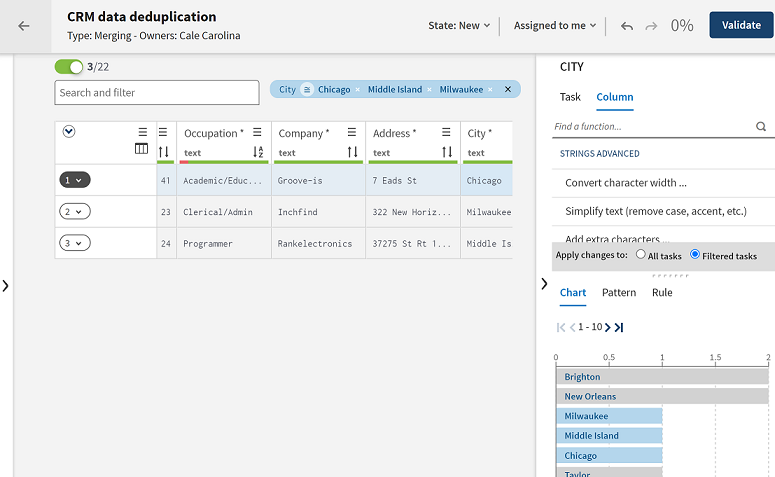Filtern von Tasks mithilfe von Diagrammen
Sie können die Registerkarte Chart (Diagramm) im Profiling-Bereich verwenden, um die Daten zu filtern und nur die Tasks anzuzeigen, die Sie erledigen oder bestimmten Data Stewards zuweisen bzw. an sie delegieren möchten.
Diagramme sind eine grafische Darstellung der Verteilung der in der jeweils ausgewählten Spalte enthaltenen Werte. Diagramme werden neben der Taskliste angezeigt und fallen je nach Typ der ausgewählten Daten unterschiedlich aus.
Prozedur
Hat diese Seite Ihnen geholfen?
Wenn Sie Probleme mit dieser Seite oder ihren Inhalten feststellen – einen Tippfehler, einen fehlenden Schritt oder einen technischen Fehler –, teilen Sie uns bitte mit, wie wir uns verbessern können!